Für SmartphonesVersteckte Funktionen von Android 10, die im Alltag hilfreich sind
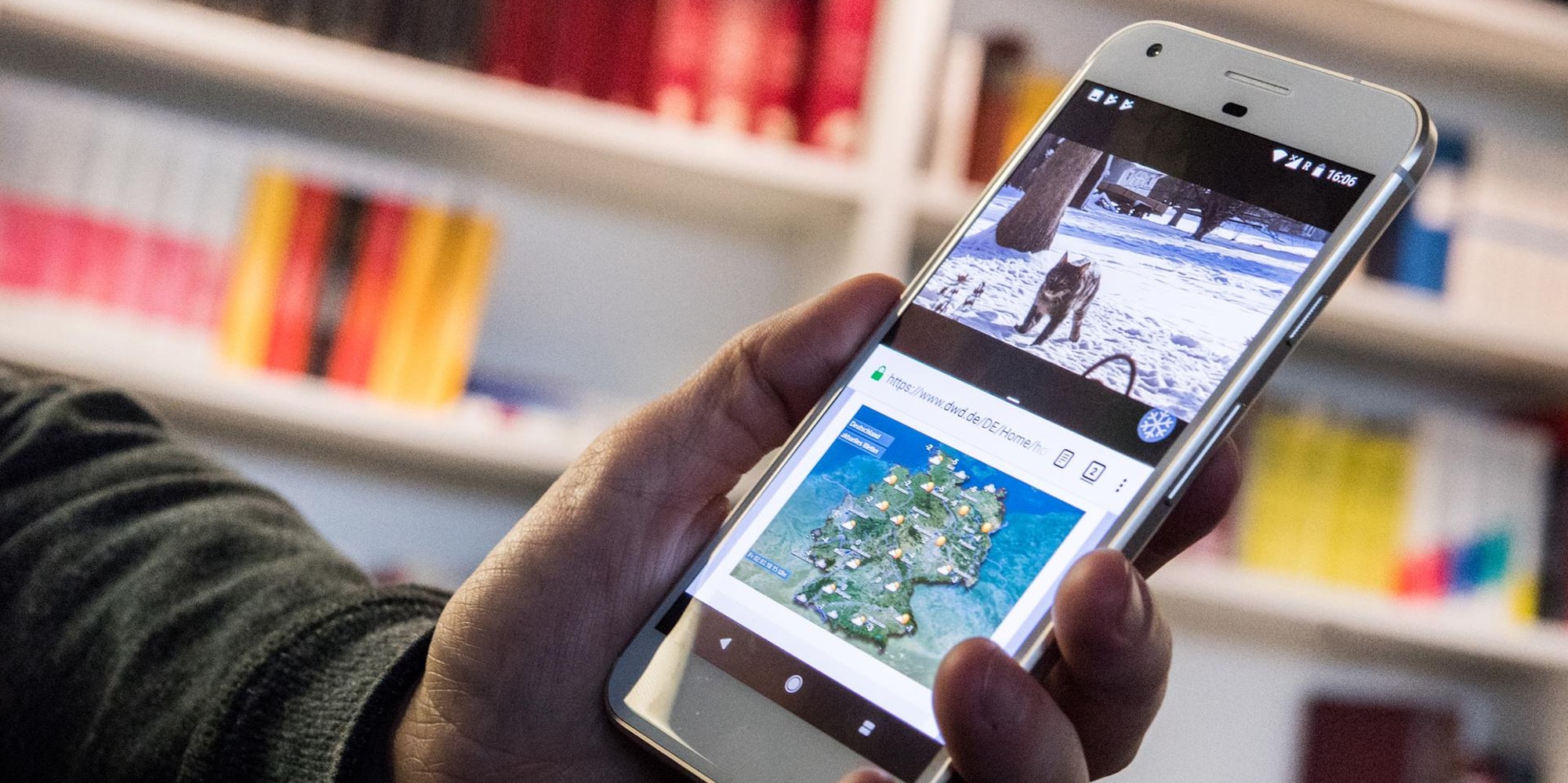
Zwei Apps gleichzeitig öffnen und nutzen – auch das geht.
Copyright: picture alliance / Franziska Gabbert/dpa-tmn
Berlin – Von Version zu Version wird Android ausgefuchster. Doch am Ende nutzt man doch nur, was man kennt. Muss das sein? Nicht unbedingt. Denn wer auf seinem Smartphone ein wenig nach links und rechts schaut, kann viel Neues entdecken.

Andreas Floemer ist Redakteur beim Digitalmagazin «t3n».
Copyright: Jan Helge Petri/t3n/dpa-tmn
Auch wenn an Android 11 bereits mit Hochdruck gearbeitet wird, so ist die Version 10 des mobilen Betriebssystems immer noch topaktuell – und hat mehr zu bieten, als es vielleicht auf den ersten Blick scheint. Google habe mit Android 10 ein ausgereiftes Betriebssystem am Markt, meint Andreas Floemer vom Digitalmagazin „t3n“. Und wichtig für alle, die schon einmal über einen Systemwechsel nachgedacht haben: Android und iOS würden sich immer ähnlicher.
Ziehen und wischen
Erkennbar sei das vor allem an der Gestensteuerung, die in Android 10 zum Kernmerkmal weiterentwickelt worden sei. Damit könne ein Androide wie ein iPhone völlig ohne Buttons, nur mit Zieh- und Wischgesten bedient werden. Statt des Antippens der Zurück-Taste reicht dann ein Wischen vom linken Bildschirmrand zur Mitte. Das spart Platz, den sonst die drei Buttons am unteren Displayrand einnehmen.
Bei einigen Smartphones ist sie schon voreingestellt, auf anderen muss die Gesten-Unterstützung erst in den Einstellungen aktiviert werden - je nach Hersteller und Gerät etwa unter System und Gesten.
Ein weiterer neuer Android-Schwerpunkt liegt laut Floemer auf dem Bereich Digital Wellbeing. Unter diesem Schlagwort habe Google eine Reihe Funktionen implementiert, die Nutzerinnen und Nutzern bei einem gesünderen Umgang mit Technologie behilflich sein sollen.
Konzentriert bleiben
Der Konzentrationsmodus erlaube es etwa, bestimmte Apps als störend zu markieren. Diese würden nach Aktivierung durch einen Schalter im Schnell-Menü am oberen Bildschirmrand pausiert, um nicht mehr abzulenken. Für ganz krasse Aufmerksamkeitsdiebe setzt man einfach einen App-Timer, der etwa nur 30 Minuten Instagram pro Tag zulässt.
Zur Stressreduktion in der Freizeit können Smartphones mit Android 10 nun auch mit zwei Profilen betrieben werden: eines für die Arbeit und ein privates. Zum Feierabend wechselt man bequem ins andere Profil, um Stressfaktoren wie Posteingang, Kalender und Arbeits-Apps auszublenden. Ein schneller Wechsel in den „Nicht stören“-Modus erfolgt, wenn man das Gerät mit dem Display nach unten hinlegt.
Auch beim Thema Jugendschutz hat Google Android aufgerüstet. Floemer verweist auf das neue Family Link. Eltern können die Geräte ihrer Kinder mit den eigenen verbinden und dadurch verfügbare Inhalte und App-Nutzungszeiten beschränken. Notfalls lassen sich die Kindergeräte sogar aus der Ferne sperren. Family Link findet sich unter „Einstellungen/Digital Wellbeing/Jugendschutzeinstellungen“.
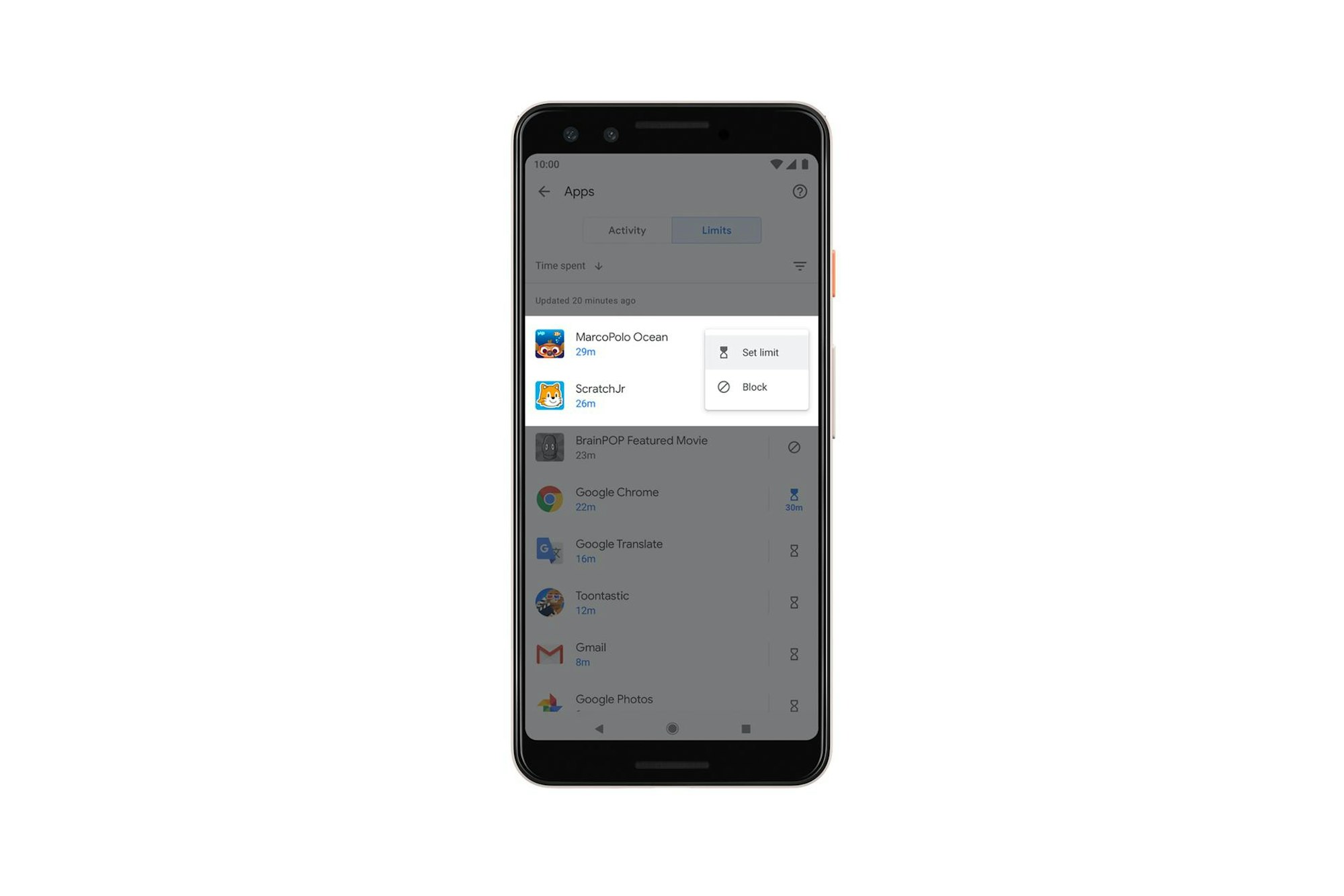
Family Link heißen die speziellen Jugenschutzeinstellungen, die unter dem Menüpunkt Digital Wellbeing zu finden sind.
Copyright: Google LLC/dpa-tmn
Praktische Regeln
Als weiteren Tipp empfiehlt Floemer Regeln, die zumindest auf Pixel-Smartphones eingestellt werden könnten. Damit ließen sich für bestimmte Situationen gewisse Anpassungen automatisieren: Beim Einwählen in das heimische WLAN-Netz könne sich das Gerät beispielsweise von selbst auf lautlos stellen.

Patrick Bellmer ist Redakteur beim IT-Fachportal «Heise Online».
Copyright: Andreas Wodrich/Heise Medien/dpa-tmn
Auch wenn die allerneuesten Features meist auf Googles eigenen Pixel-Smartphones starten, seien dennoch auf allen Android-10-Geräten spannende und nützliche Funktionen zu finden, die recht unbekannt seien, sagt Patrick Bellmer vom IT-Fachportal „Heise online“.
Dazu gehöre der Split Screen, mit dessen Hilfe man zwei Apps nebeneinander nutzen kann. Dazu startet man die erste App, wechselt in die Multi-Task-Ansicht und zieht die zweite App ins Display.
Das könnte Sie auch interessieren:
Praktisch findet Bellmer auch die Möglichkeit, Besuchern über einen von Android generierten QR-Code Zugang zum WLAN zu geben. Keine kryptischen Passwörter abtippen, einfach Code scannen, fertig. Der Code findet sich in den WLAN-Einstellungen beim eigenen Netzwerk.
Sicher festgepinnt
Wer sein Gerät aus der Hand gibt, kann auf Nummer sicher gehen und die momentan aktive App auf dem Bildschirm festpinnen. Andere können diese App dann nicht mehr ohne Entsperr-PIN verlassen, erklärt Bellmer. Diese muss zuvor in den erweiterten Sicherheitsoptionen unter „Bildschirm anpinnen“ eingestellt werden.
Eine unterschätzte Android-Funktion sei zudem Smart Lock: Damit kann das Gerät etwa automatisch entsperrt bleiben, solange man daheim ist. Wer den Google Assistant nutze, so Bellmer, könne durch Smart Lock sein Gerät auch per Sprachkommando entsperren.
Nützlich findet Bellmer nicht zuletzt das Schnellschaltflächen-Menü, dass vom oberen Bildschirmrand heruntergezogen werden und per Tipp auf das Stift-Symbol personalisiert werden kann. (dpa)


